 Das Werkzeug "Sichtfelder erstellen" identifiziert die Bereiche, die an den Eingabe-Beobachterpositionen sichtbar sind.
Das Werkzeug "Sichtfelder erstellen" identifiziert die Bereiche, die an den Eingabe-Beobachterpositionen sichtbar sind.
Hinweis:
Dieses Werkzeug ist jetzt in Map Viewer, dem modernen Kartenerstellungswerkzeug in ArcGIS Enterprise, verfügbar. Weitere Informationen finden Sie unter Geodätisches Sichtfeld.
Zur Ausführung dieses Werkzeugs muss die Organisation für die Raster-Analyse konfiguriert sein.
Wenn dieses Werkzeug in Map Viewer Classic nicht angezeigt wird, wenden Sie sich an den Administrator der Organisation. Ihr Portal ist möglicherweise nicht für die Raster-Analyse konfiguriert, oder Sie verfügen nicht über die zum Ausführen des Werkzeugs erforderlichen Berechtigungen.
Workflow-Diagramm
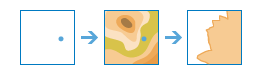
Beispiele
Mit einem Eingabe-Beobachterpunkt von der Spitze einer Windkraftanlage aus erstellt das Werkzeug eine Sichtfeldausgabe, die die von der Windkraftanlage sichtbaren Gebiete darstellt.
Verwendungshinweise
Mit diesem Werkzeug werden die an Eingabe-Beobachterpositionen sichtbaren Bereiche unter Berücksichtigung der Oberflächentopografie identifiziert. Die Eingabepunktpositionen können entweder Beobachter (z. B. Personen am Boden oder Beobachter in einem Feuerwachturm) oder beobachtete Objekte (z. B. Windkraftanlagen, Wassertürme, Fahrzeuge oder Personen) sein. Die Ergebnisse definieren die Bereiche, die von Beobachterpositionen aus sichtbar sind.
Sowohl Beobachter als auch beobachtete Objekte können sich in einer bestimmten Höhe über dem Boden befinden. Diese Höhen werden zur Ermittlung der Sichtbarkeit verwendet. So wird beispielsweise ein Sichtfeld, das für 90 Meter hohe Windkraftanlagen und eine 1,80 Meter große, am Boden stehende Person berechnet wird, üblicherweise größer sein als ein Sichtfeld für 60 Meter hohe Windkraftanlagen und eine 1,50 Meter große Person.
Der Ergebnis-Layer zeichnet auf, wie oft jede Zellenposition im Eingabe-Oberflächen-Raster von den Eingabe-Beobachterpunkten aus gesehen werden kann. Die nicht sichtbaren Zellen erhalten den Wert "NoData".
Wenn die Option Aktuelle Kartenausdehnung verwenden aktiviert ist, werden nur der Raster-Bereich und die Beobachterpunkte analysiert, die in der aktuellen Kartenausdehnung sichtbar sind. Wenn diese Option deaktiviert ist, werden alle Beobachterpunkte im Eingabe-Layer analysiert, auch diejenigen, die sich außerhalb der aktuellen Kartenausdehnung befinden.
Die Parameter für dieses Werkzeug sind in der folgenden Tabelle aufgeführt:
| Parameter | Erläuterung |
|---|---|
| Höhenoberfläche | Die Höhenoberfläche für die Berechnung des Sichtfeldes. Wenn sich die vertikale Einheit der Eingabe-Oberfläche von der horizontalen Einheit unterscheidet, beispielsweise, wenn die Höhenwerte in Fuß angegeben werden, das Koordinatensystem aber in Metern ist, muss für die Oberfläche ein vertikales Koordinatensystem definiert werden. Das Werkzeug verwendet nämlich die vertikalen (Z) und horizontalen (XY) Einheiten, um einen z-Faktor für die Sichtfeldanalyse zu berechnen. Ohne ein vertikales Koordinatensystem ist keine Z-Einheit verfügbar. Das Werkzeug geht dann davon aus, dass die Z-Einheit mit der der XY-Einheit identisch ist. Das hat zur Folge, dass für die Analyse ein interner Z-Faktor von 1,0 verwendet wird. Dies kann die Ergebnisse verfälschen. Der Datentyp der Höhenoberfläche kann ein Integer oder eine Gleitkommazahl sein. |
| Punkt-Features, die Beobachterpunkte darstellen | Die Punkt-Features, die die Beobachterpositionen beim Berechnen der Sichtfelder identifizieren. |
| Optimieren für | Die Optimierungsmethode für die Berechnung des Sichtfeldes.
|
| Maximale Betrachtungsentfernung | Geben Sie einen Entfernungsgrenzwert ein, bis zu dem sichtbarer Flächen berechnet werden. Ob sich die Beobachterpunkte und die anderen Objekte jenseits dieser Entfernung gegenseitig sehen können, wird nicht ermittelt. Es gibt zwei Methoden zum Angeben der maximalen Betrachtungsentfernung.
Große Werte verlängern die Berechnungsdauer. Sofern keine maximale Entfernung angegeben wurde, wird eine maximale Standardentfernung auf Grundlage der Auflösung und der Ausdehnung der Eingabe-Höhenoberfläche berechnet. Dieser Parameter ist nützlich beim Modellieren bestimmter Phänomene. Beispielsweise können Sie durch Eingrenzen der sichtbaren Ausdehnung Wetterbedingungen wie leichten Nebel modellieren. Ebenso lässt sich durch Einschränken der sichtbaren Ausdehnung die Tageszeit durch Approximation des Dämmerungseffekts in gewissem Umfang steuern. |
| Minimale Betrachtungsentfernung | Geben Sie eine Entfernung ein, ab der die sichtbaren Flächen berechnet werden. Zellen auf der Oberfläche, die innerhalb dieser Entfernung liegen, sind in der Ausgabe nicht sichtbar, können aber dennoch die Sichtbarkeit der Zellen zwischen der minimalen und maximalen Betrachtungsentfernung behindern. Es gibt zwei Methoden zum Angeben der minimalen Betrachtungsentfernung.
Dieser Parameter ist hilfreich, um die Fläche der Sichtfeldanalyse in einer bestimmten Entfernung vom Beobachter zu steuern. Wenn Sie beispielsweise die Sicht vom Dach eines Gebäudes auf einen entfernten Park untersuchen, legen Sie eine minimale Betrachtungsentfernung fest, um die irrelevanten Bereiche in der Nähe auszuschließen und eine bessere Verarbeitungsgeschwindigkeit zu erreichen. |
| Entfernung ist dreidimensional | Geben Sie an, ob die Parameter für minimale und maximale Betrachtungsentfernung dreidimensional oder zweidimensional (einfacher) gemessen werden.
Eine 2D-Entfernung ist eine einfache lineare Distanz zwischen einem Beobachter und dem Ziel, die anhand der projizierten Position auf Höhe des Meeresspiegels ermittelt wird. Der Wert einer 3D-Distanz ist realistischer, da auch die relativen Höhen berücksichtigt werden. |
| Höhe von Beobachterpositionen | Geben Sie die Höhe der Beobachterpositionen ein. Es gibt zwei Methoden zum Angeben der Höhe von Beobachterpositionen.
Bei Angabe eines Feldes muss der darin enthaltene Wert dieselbe Einheit wie die Z-Einheit der Eingabehöhenoberfläche aufweisen. |
| Beobachterhöhe | Geben Sie die Höhe der Beobachterpositionen über dem Boden ein. Es gibt zwei Methoden zum Angeben der Beobachterhöhe.
Der Standardwert ist 1,75 Meter (6 Fuß). Verwenden Sie bei einem erhöhten Standort, beispielsweise einem Beobachtungsturm oder einem hohen Gebäude, stattdessen die tatsächliche Höhe. Während der Sichtfeldberechnung wird dieser Wert zur Beobachterhöhe addiert, sofern diese angegeben wurde. Andernfalls wird der Wert zum Z-Wert der interpolierten Oberfläche addiert. |
| Zielhöhe | Geben Sie die Höhe von Strukturen oder Personen am Boden ein, die verwendet werden, um die Sichtbarkeit festzustellen. Es gibt zwei Methoden zum Angeben der Zielhöhe.
Das sich hieraus ergebende Sichtfeld kennzeichnet diejenigen Flächen, von denen aus ein Beobachterpunkt diese Objekte am Boden sehen kann. Umgekehrt können die Objekte am Boden auch einen Beobachterpunkt sehen. Nachfolgend sind einige Beispiele für Höheneinstellungen aufgeführt:
|
| Ausgabehöhe für Sichtbarkeit | Der Name der AGL-Ergebnisausgabe (Above Ground Level, Ebene über Bodenoberfläche). Das AGL-Ergebnis ist ein Raster, bei dem jeder Zellenwert der Mindesthöhe entspricht, die einer ansonsten nicht sichtbaren Zelle hinzugefügt werden muss, um sie zumindest durch einen Beobachter sichtbar zu machen. Zellen, die bereits sichtbar waren, wird in diesem Ausgabe-Raster der Wert 0 zugewiesen. |
| Name des Ergebnis-Layers | Der Name des Layers, der in Eigene Inhalte erstellt und der Karte hinzugefügt wird. Der Standardname basiert auf dem Werkzeugnamen und dem Namen des Eingabe-Layers. Wenn der Layer bereits vorhanden ist, werden Sie aufgefordert, einen anderen Namen einzugeben. Sie können den Namen eines Ordners in Eigene Inhalte angeben, in dem das Ergebnis über das Dropdown-Feld Ergebnis speichern in gespeichert wird. |
Umgebungen
Umgebungseinstellungen für die Analyse sind zusätzliche Parameter, mit denen die Ergebnisse eines Werkzeugs beeinflusst werden können. Sie können auf die Analyseumgebungseinstellungen des Werkzeugs zugreifen, indem Sie oben im Werkzeugbereich auf das Symbol  klicken.
klicken.
Dieses Werkzeug berücksichtigt die folgenden Analyseumgebungen:
- Ausgabe-Koordinatensystem: Gibt das Koordinatensystem des Ausgabe-Layers an.
- Ausdehnung: Gibt den Bereich an, der für die Analyse verwendet werden soll.
- Fang-Raster: Passt die Ausdehnung der Ausgabe an, sodass sie der Zellenausrichtung des angegebenen Fang-Raster-Layers entspricht.
- Zellengröße: Die im Ausgabe-Layer zu verwendende Zellengröße.
- Maske: Gibt einen Masken-Layer an. Für die Analyse werden nur die Zellen im Maskenbereich verwendet.
- Faktor für parallele Verarbeitung: Steuert die CPU- oder GPU-Instanzen für die Raster-Verarbeitung.
Ähnliche Werkzeuge und Raster-Funktionen
Mit dem Werkzeug "Sichtfelder erstellen" können Sie sichtbare Bereiche auf einer Höhenoberfläche für eine bestimmte Reihe von Eingabe-Beobachterpositionen identifizieren. Andere Werkzeuge können bei ähnlichen Problemstellungen hilfreich sein.
Analysewerkzeuge und Raster-Funktionen in Map Viewer Classic
Mit der Raster-Funktion "Sichtfelder erstellen" können Sie sichtbare Bereiche auf einer Höhenoberfläche für eine bestimmte Reihe von Eingabe-Beobachterpositionen identifizieren.
Analysewerkzeuge und Raster-Funktionen in ArcGIS Pro
Das Geoverarbeitungswerkzeug Geodätisches Sichtfeld ist in den Toolboxes Spatial Analyst und 3D Analyst verfügbar.
Das Werkzeug Sichtfelder erstellen ist in der Toolbox Raster Analysis verfügbar.
Sichtfeld ist auch als Raster-Funktion verfügbar.
ArcGIS Enterprise-Entwicklerressourcen
Wenn Sie in ArcGIS REST API arbeiten, verwenden Sie den Task Create Viewshed.
Wenn Sie in ArcGIS API for Python arbeiten, verwenden Sie die create_viewshed aus dem arcgis.raster.analytics-Modul.
aus dem arcgis.raster.analytics-Modul.